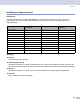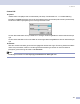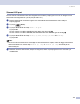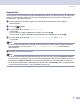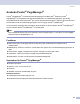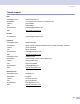Software User's Guide
Table Of Contents
- BRUKSANVISNING FÖR PROGRAMANVÄNDARE
- Avsnitt I: Windows®
- 1 Utskrift
- Använda Brothers skrivardrivrutin
- Skriva ut dokument
- Duplexutskrift (dubbelsidig)
- Samtidig skanning, utskrift och faxöverföring
- Utskriftsknapp
- Statusövervakning
- Inställning av skrivardrivrutiner (För Windows®)
- Lokalisering av skrivardrivrutinens inställningar (För Windows®)
- Funktioner i Windows® skrivardrivrutinen
- Funktioner i den kompatibla skrivardrivrutinen BR-Script 3 (PostScript® 3™ språkemulering)
- 2 Skanning
- Skanna ett dokument med TWAIN-drivrutinen
- Skanna ett dokument med en WIA-drivrutin (Endast för Windows® XP)
- Använda skannerknappen (för användare av USB- eller parallellkabel)
- Använda ScanSoft® PaperPort® SE med OCR
- 3 ControlCenter2
- 4 Nätverksskanning (För modeller med inbyggt nätverksstöd)
- 5 Fjärrinställning (Ej tillgängligt på DCP-modellerna)
- 6 Brother PC-FAX-programvaran (Ej tillgängligt på DCP-modellerna)
- PC-Fax-sändning
- Lägga in snabbval
- Brother adressbok
- Programmera in en medlem i adressboken
- Ställa in en grupp för gruppsändning
- Redigera medlemsinformation
- Radera en medlem eller en grupp
- Exportera adressboken
- Importera till adressboken
- Sända ett dokument med PC-Fax med användargränssnittet Fax-stil
- Sända ett dokument med PC-Fax med användargränssnittet Enkel stil
- PC-Fax-mottagning
- 1 Utskrift
- Avsnitt II: Apple® Macintosh®
- 7 Utskrift och faxöverföring
- Installera på en USB-utrustad Apple® Macintosh®
- Utskriftsknapp
- Statusövervakning
- Använda Brother laserdrivrutin för Macintosh® (Mac OS® X)
- Använda Brother laserdrivrutin för Macintosh® (Mac OS® 9.1 till 9.2)
- Med användning av BR-Script 3 (PostScript® 3™ skrivardrivrutin språkemulering)
- Skicka Fax (Ej tillgängligt på DCP-modellerna)
- 8 Skanna
- 9 ControlCenter2 (För Mac OS® 10.2.4. eller senare)
- 10 Nätverksskanning(Ej tillgängligt på DCP- 8060)
- 11 Fjärrinställning (Ej tillgängligt på DCP-modellerna)
- 7 Utskrift och faxöverföring
- Register
- brother SWE
- Avsnitt I: Windows®
8. Skanna
138
Använda skannerknappen
(för användare av Mac OS
®
10.2.4 eller senare) 8
Obs.
• Om du använder skannerknappen i ett nätverk, ska du läsa Använda skannerknappen på sidan 164.
• Skannerknappens funktioner stöds inte av Mac OS
®
9.1 till 9.2.
Du kan använda knappen (Scan) på kontrollpanelen för att skanna in dokument i din ordbehandlare,
ditt grafik- eller e-postprogram eller en mapp på din Macintosh
®
. Fördelen med att använda knappen
(Scan) är att du slipper klicka med musen för att skanna från Macintosh
®
-datorn.
Innan du kan använda (Scan) på kontrollpanelen måste du installera programsviten Brother MFL-Pro
suite och ansluta maskinen till din Macintosh
®
. Om du har installerat MFL-Pro Suite från den medföljande
CD-skivan är rätt drivrutiner och ControlCenter2 installerade. Skanning med (Scan) tillämpar
konfigurationen på fliken Knapp på enheten i ControlCenter2. (Se SKANNING på sidan 148.) Ytterligare
information om hur du konfigurerar skannerinställningarna för ControlCenter2-knapparna och startar ett visst
program med (Scan), se SKANNING på sidan 148.
Obs.
Om du vill skanna ett dokument med hjälp av skannerfunktionen duplex, måste du lägga dokumentet i
dokumentmataren och sedan välja 2sided (L) edge or 2sided (S) edge beroende på din
dokumentlayout.
Välj din dokumentlayout i den följande tabellen:
Tabell över dokumentlayouter
Obs.
• Duplex finns endast för MFC-8860DN, MFC-8870DW och DCP-8065DN.
• Duplexskanning kan endast göras från dokumentmataren.
• Duplexskanningen finns inte för legal-format.
Stående Liggande LCD-meddelande
Fram Bak Fram Bak
(L)kant
(Lång kant)
Fram Bak Fram Bak
(S)kant
(Kort kant)